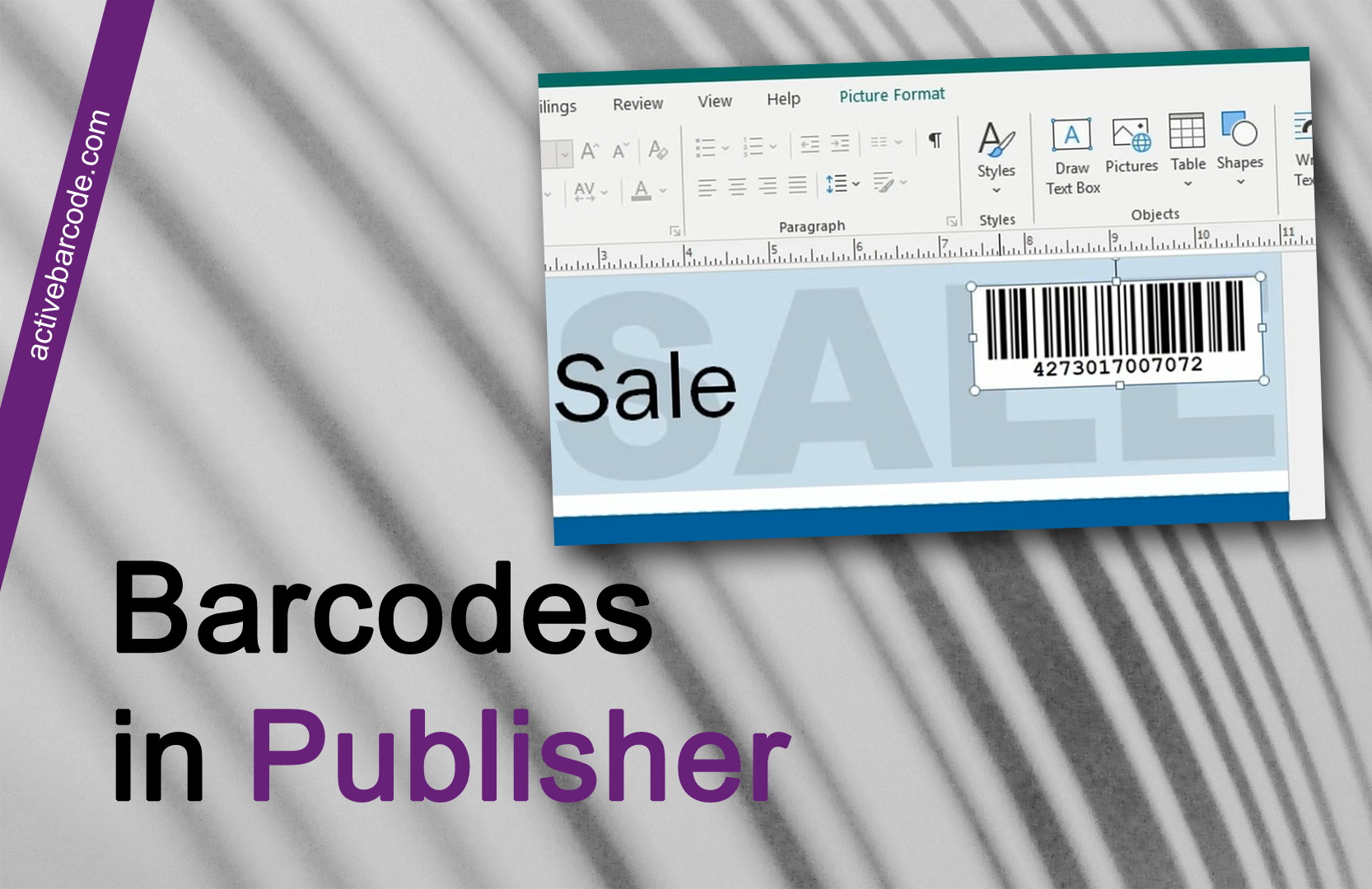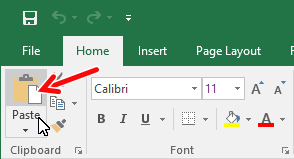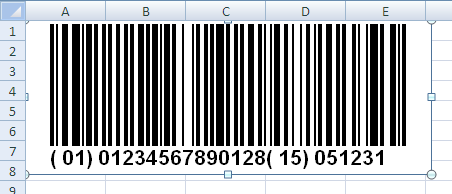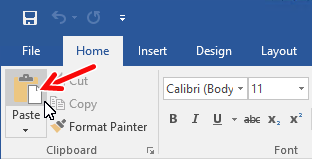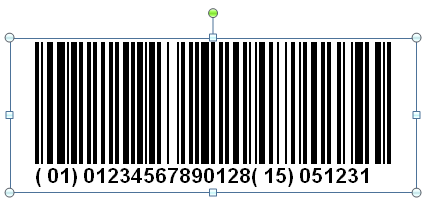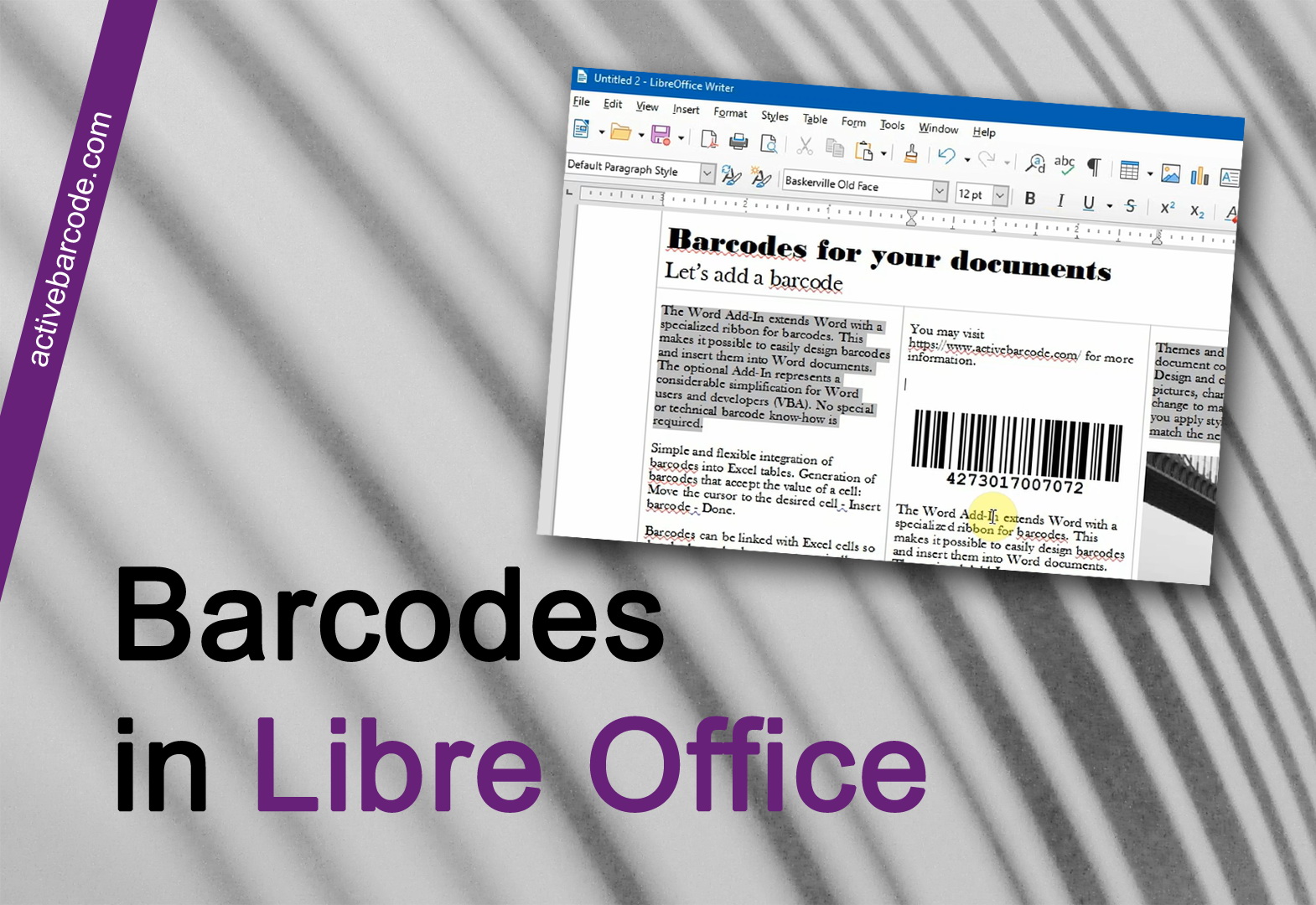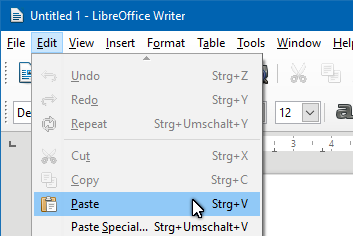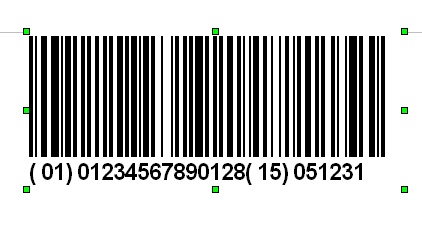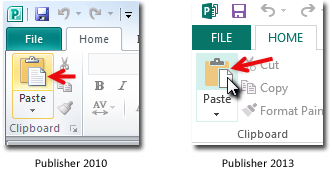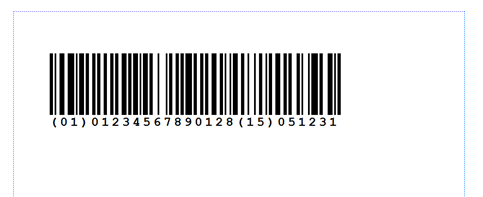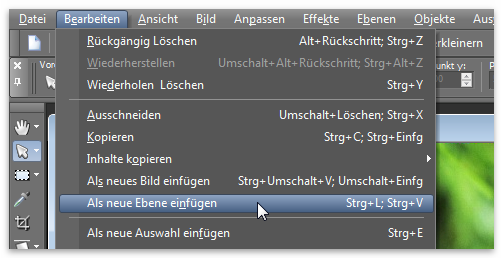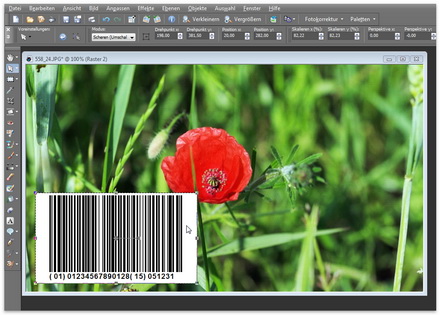Aggiungere codici a barre a qualsiasi documento tramite gli appunti
L'applicazione di destinazione deve supportare le immagini tramite gli appunti.
È possibile utilizzare il generatore di codici a barre ActiveBarcode per aggiungere codici a barre a qualsiasi documento. Il video lo mostra per MS Publisher, ma potrebbe essere qualsiasi applicazione che supporti l'incollaggio di immagini dagli appunti.
Utilizzare il menu "Modifica" e selezionare "Incolla" per aggiungere l'immagine del codice a barre dagli appunti di Windows al documento.
Il codice a barre verrà inserito nel documento come immagine statica.
È possibile gestire questo codice a barre all'interno del documento come qualsiasi altra immagine (ad esempio, ridimensionare, spostare, ecc.). Se si inseriscono i codici a barre nei documenti come immagine statica, è possibile condividere il documento con altri senza che questi debbano installare ActiveBarcode.
Se si desidera automatizzare il processo di creazione del codice a barre o si ha bisogno di un codice a barre dinamico, si consiglia di consultare l'oggetto codice a barre o l'API REST per imparare a farlo.
Lancia il generatore di codici a barre ActiveBarcode Generator e crea il codice a barre in base alle tue esigenze. Se hai bisogno di informazioni su come usare il generatore di ActiveBarcode clicca qui.
Dopo aver creato il codice a barre, lo si copia negli appunti di Windows. Per fare questo selezionare Copia Bitmap o Copia Meta dal menu Modifica. Una descrizione dell'intero menu si trova qui.
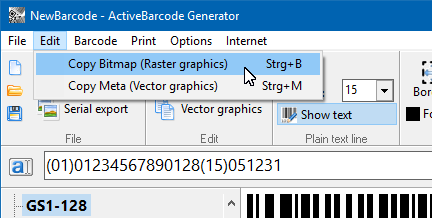
Se volete inserire un'immagine bitmap nel vostro documento usate la funzione Copia Bitmap. Lo fai, se hai bisogno di un codice a barre di dimensioni esatte.
Se vuoi inserire una grafica vettoriale nel tuo documento usa la funzione Copia Meta. Lo fai, se hai bisogno di un codice a barre di dimensioni esatte.
Il codice a barre viene ora copiato negli appunti di Windows ed è disponibile per quasi tutte le applicazioni in esecuzione sul sistema.
Utilizzare il menu "Modifica" e selezionare "Incolla" per aggiungere l'immagine del codice a barre dagli appunti di Windows al documento.
Il codice a barre verrà inserito nel documento come immagine statica.
È possibile gestire questo codice a barre all'interno del documento come qualsiasi altra immagine (ad esempio, ridimensionare, spostare, ecc.). Se si inseriscono i codici a barre nei documenti come immagine statica, è possibile condividere il documento con altri senza che questi debbano installare ActiveBarcode.
Se si desidera automatizzare il processo di creazione del codice a barre o si ha bisogno di un codice a barre dinamico, si consiglia di consultare l'oggetto codice a barre o l'API REST per imparare a farlo.